
Apple Maps kan nu vise dig cykelturs på både din iPhone og Apple Watch. Dette inkluderer vejledende instruktioner, der bruger haptic feedback og lyde, der fortæller dig, hvor du skal vende. Sådan bruger du det og et alternativ, du kan bruge, hvis Apple Maps ikke er endnu op til par i dit område.
Få cykelvenlige retninger
Der er et par forskellige måder, du kan få cykelinstruktioner på din iPhone og Apple Watch. Den grundlæggende metode er at åbne Apple Maps-appen, find hvor som helst du vil gå ved hjælp af søgefeltet, og tryk derefter på "Kørselsvejledning."
Herfra kan du vælge din transportform ved at trykke på det relevante ikon, i dette tilfælde en cykel. Hvis cyklingsinstruktioner understøttes i din region, vil du se dem, der er angivet med den forventede varighed af din rejse, den samlede afstand og en visualisering af rutens højde.
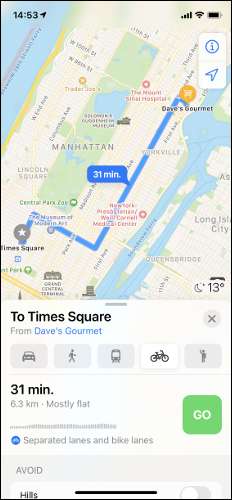
Stryg op for at afsløre et par flere muligheder, herunder om du vil have kort til at undgå bakker og travle veje (potentielt stigende rejsetid.) Hvis du trykker på rutevarigheden, vil du se en liste over anvisninger, som du skal bruge Følg, med en indikator for at fortælle dig, om ruten tager en dedikeret cykelsti, adskilt cykelbane eller sidevej.
Når du er klar, ramt "GO", og du vil se dine anvisninger vises. Du kan skubbe gennem de forskellige trin øverst på skærmen, eller bare vente på, at de opdateres baseret på din placering.
Cykelinstruktioner blev tilføjet til Apple Maps som en del af iOS 14 opdateringen . Hvis du ikke kan se indstillingen på din app, anbefaler vi Opdatering af din enhed og forsøger igen.
Følg cyklingsretninger på Apple Watch
Når du trykker på "GO," sendes retninger til dit Apple Watch. Du skal blot løfte dit håndled, og du skal se dine nuværende retninger angivet. Hvis du ikke kan se noget, skal du åbne "Apple Maps" Companion-appen på dit Apple Watch, og tryk derefter på din rute, når den vises.
Hvis anvisninger ikke virker, skal du åbne appen "Apple Watch" på din iPhone, find kort og trykke på den. Sørg for, at "Cycling" er aktiveret under "Vend Alerts", og sluk eller slukke eller på andre typer instruktioner, du vil modtage på dit ur.
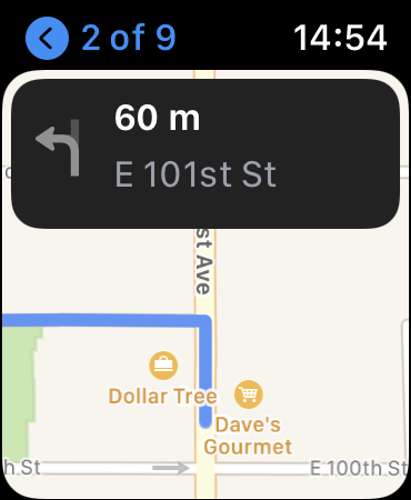
Men du behøver ikke bruge din iPhone overhovedet for at få retninger lige på dit Apple Watch. Siri kan hjælpe dig med at finde din vej til næsten hvor som helst, forudsat at cykelretninger understøttes i dit område. For at gøre dette, udløses Siri og angive, hvor du vil gå.
For en ide om, hvad du kan spørge:
- "Hey Siri, få mig til at cykle retninger hjem."
- "Hey Siri, få mig til at cykle retninger til nærmeste 7-11."
- "Hey Siri, hvor længe vil det tage mig til at cykle til arbejde?"
Hvis du vælger at bruge dit Apple Watch for anvisninger, får du haptiske meddelelser og lydadvarsler til at angive, hvornår du skal dreje til venstre eller højre. En lav tone efterfulgt af en høj tone betyder drej til højre ved næste kryds, mens en høj tone efterfulgt af et lavt middel, drej til venstre.
Hvis du skifter til et urflade, mens du får anvisninger, kan du hurtigt komme tilbage der ved at trykke på ikonet "Apple Maps", der vises på toppen af ansigtet.
Google Maps er et solidt alternativ til cyklister
For mange tilbyder Apple Maps simpelthen ikke cykel retninger endnu. Mens du venter på Apple at spille indhente, har Google Maps allerede et imponerende indeks for cykelruter. Dette kunne gøre Google Maps en bedre cykelkammerat for mange.
Google Maps fungerer næsten identisk med Apple Maps i denne henseende. Start appen, find din destination, tryk på cykelikonet, og tryk på "Start" for at gå. Du kan derefter åbne "Google Maps" Companion-appen på dit Apple Watch for at få sving-for-sving retninger.
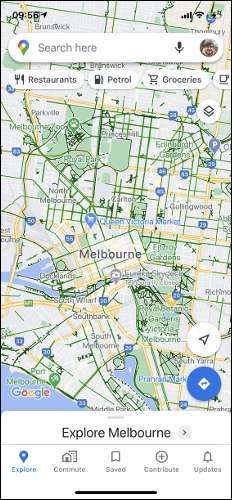
På en iPhone gør Google Maps det lettere at planlægge din rute også. Tryk på ikonet Lag i øverste højre hjørne af skærmen og aktiver "Cycling" under "Kortdetaljer" for at se alle cykelbaner, adskilte stier og cykelveje fremhævet i mørkegrøn.
Du kan bruge dette overblik til at planlægge din rute og tilføje flere stop ved hjælp af ruteplanlæggeren, hvis du vil. Både Google og Apples kortlægning apps forsøger at finde cykelvenlige ruter, men du bør stadig bruge skøn og din viden om det lokale område til at vælge ruter, der er sikre og passer til din cykelevne.
Overvej også en cykelmontering
Apple Watch er en fremragende hjælp til at navigere Urban og landlige omgivelser, men for instruktioner til på et kig kan du ikke slå en iPhone i en ordentlig cykelmontering. Disse kommer i alle former og størrelser, fra billige klemmer til hele monteringssystemer som Quad Lock.
Hvis du vil have en oplevelse, der er tættere på Hvad du ville få fra en GPS i en bil , en cykelmontering (og en USB-batteribank) vil gøre jobbet.






